1.先安装扩展插件Microsft Visual Studio Installer Projects 2022。
2.以qt记事本为例在vs生成64为exe后,打开 qt5.14.2的MinGW终端输入命令
windeployqt xx.exe
生成带dll库文件。
3,右键解决方案,然后点击添加新建项目,搜索Steup Project模板添加记事本项目,在项目下右击Application Folder,选择添加文件xx.exe所在目录下全部文件,如果文件有下划波浪线,必须删除。
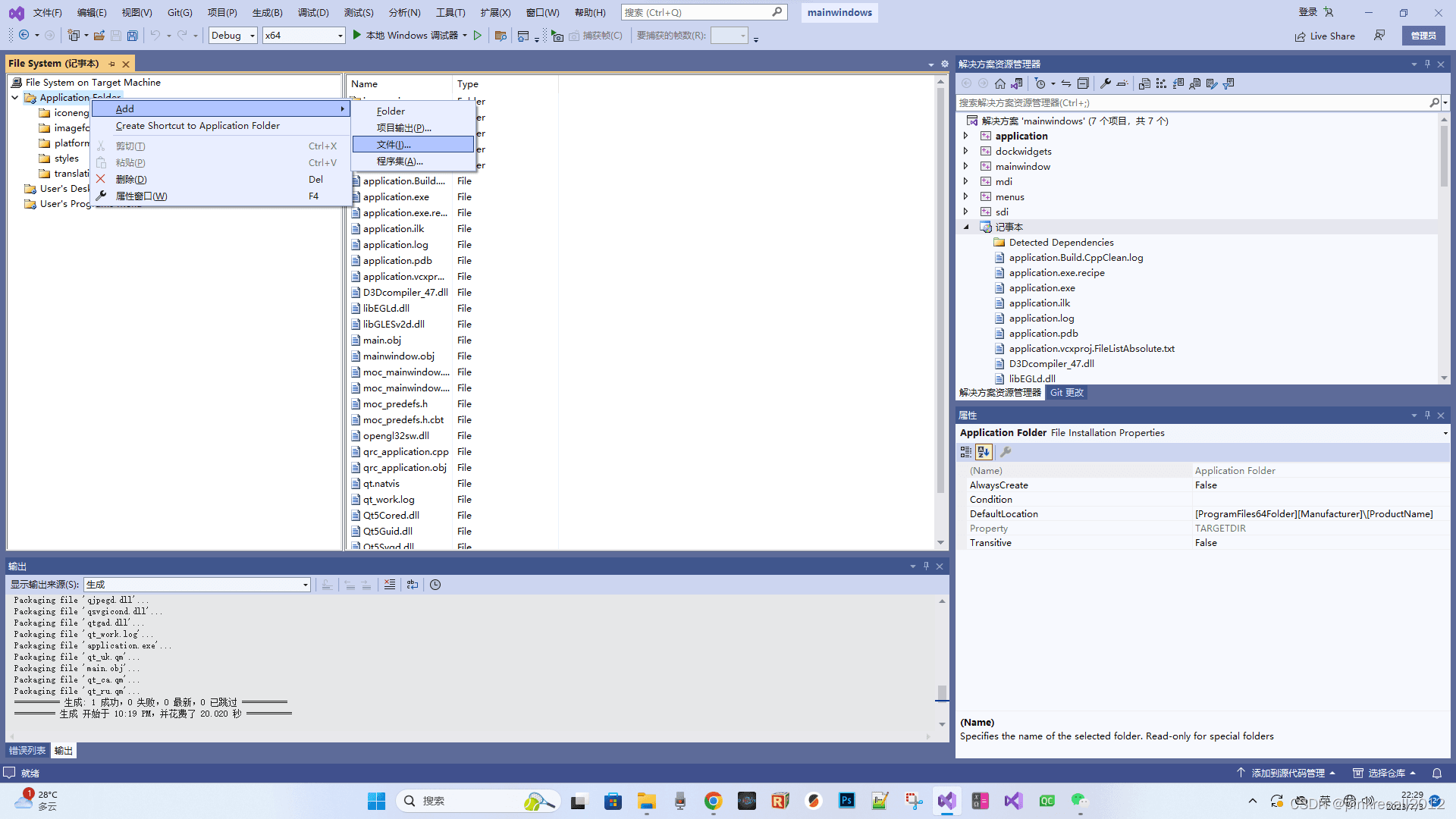
4.创建桌面图标,右击xx.exe,选择Create Shortcut to xx.exe创建快捷方式将快捷方式图标移动到User’s Desktop,然后右击快捷方式,选择属性窗口,在属性栏更改名称,和ico图标;
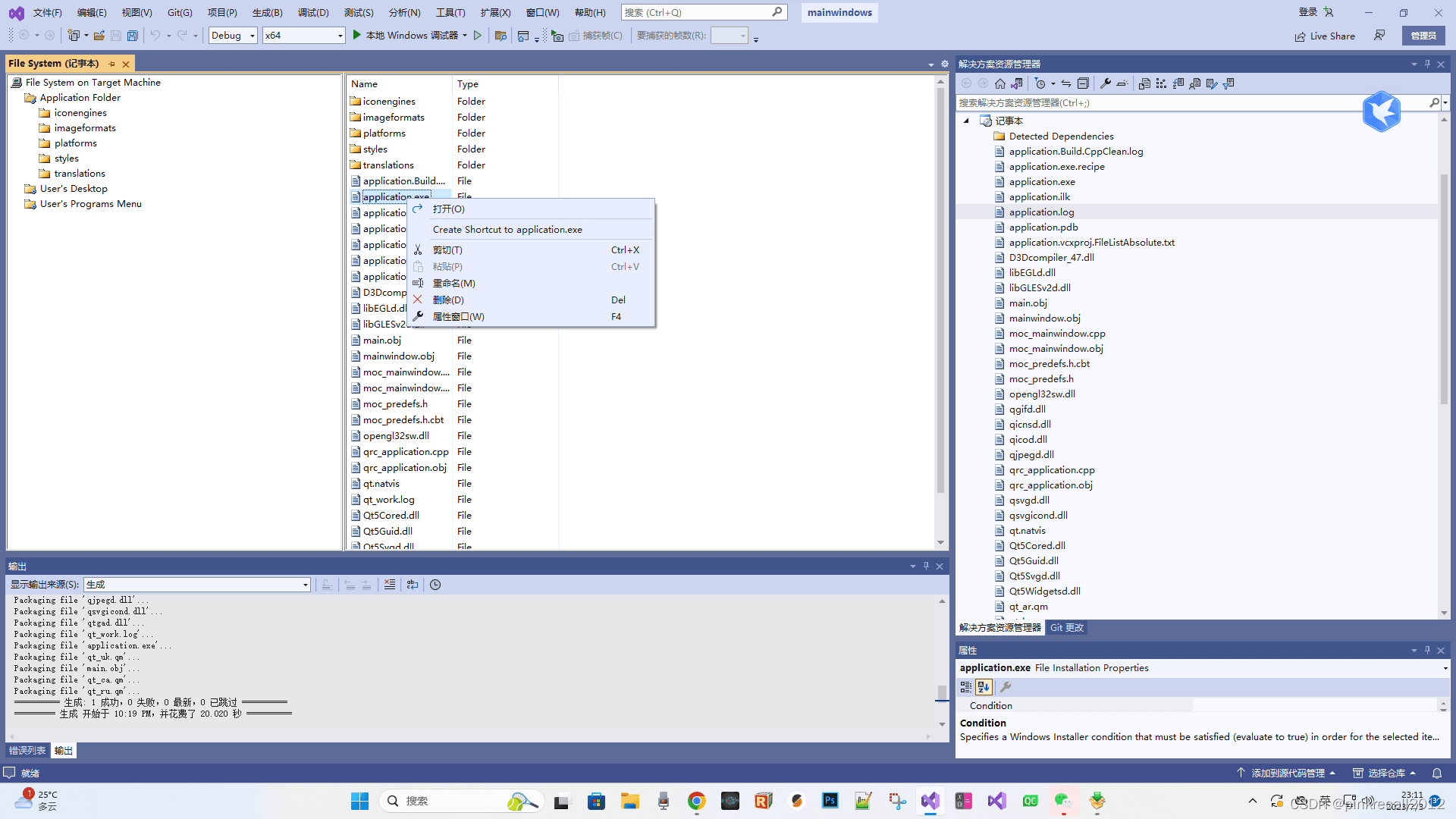
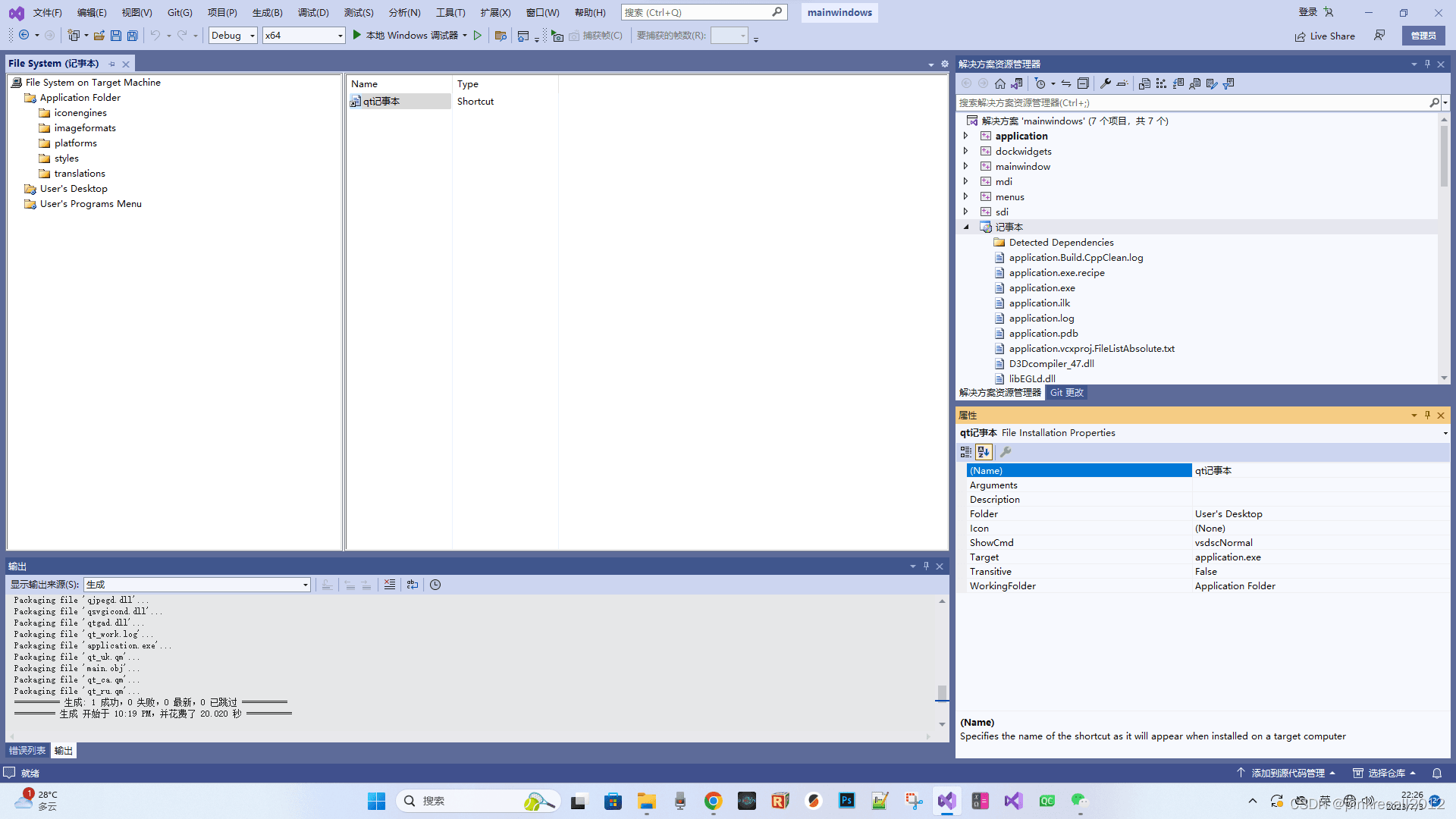
4.然后单击记事本项目,显示记事本属性,里面更改作者,公司等,重点要选择安装平台Target Platform,选择正确的64位或者32位软件。
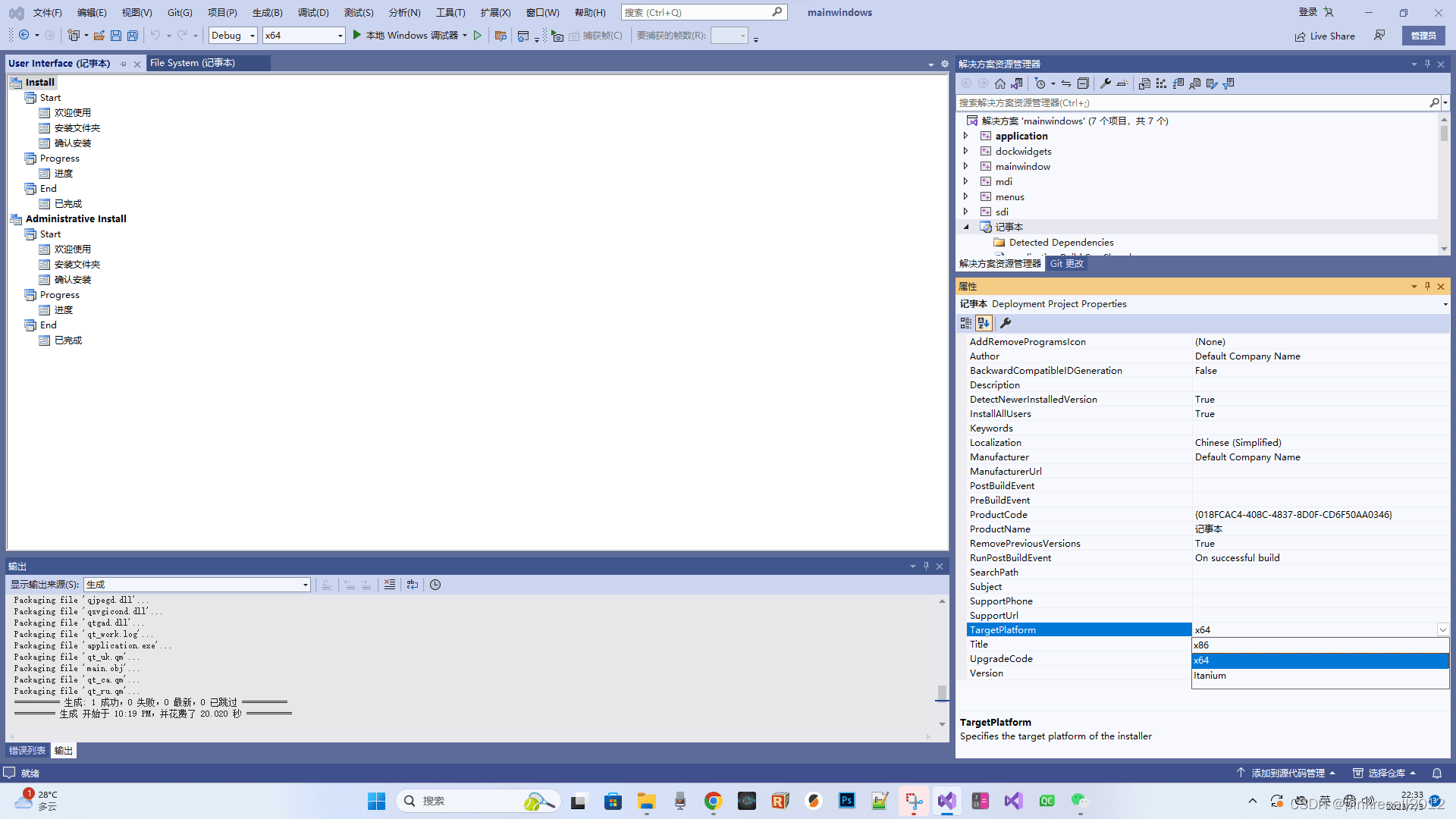
5. 最后可以右击记事本项目,view里可定义安装界面,设置好后,右击记事本项目选择生成即可在记事本目录生成exe和msi文件。
6.可用MSI to EXE Compiller,合并msi与exe,最终可得发布产品exe文件。不用扩展插件Microsft Visual Studio Installer Projects 2022,也可用第三方软件Setup factory打包成exe。
到此这篇关于vs2020打包生成exe的实现方法的文章就介绍到这了,更多相关vs2020打包生成exe内容请搜索脚本之家以前的文章或继续浏览下面的相关文章希望大家以后多多支持脚本之家!
来源链接:https://www.jb51.net/program/3317636q9.htm
如有侵犯您的版权,请及时联系3500663466#qq.com(#换@),我们将第一时间删除本站数据。



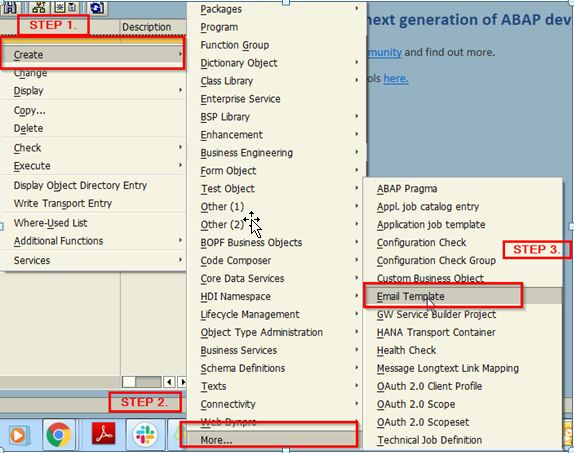



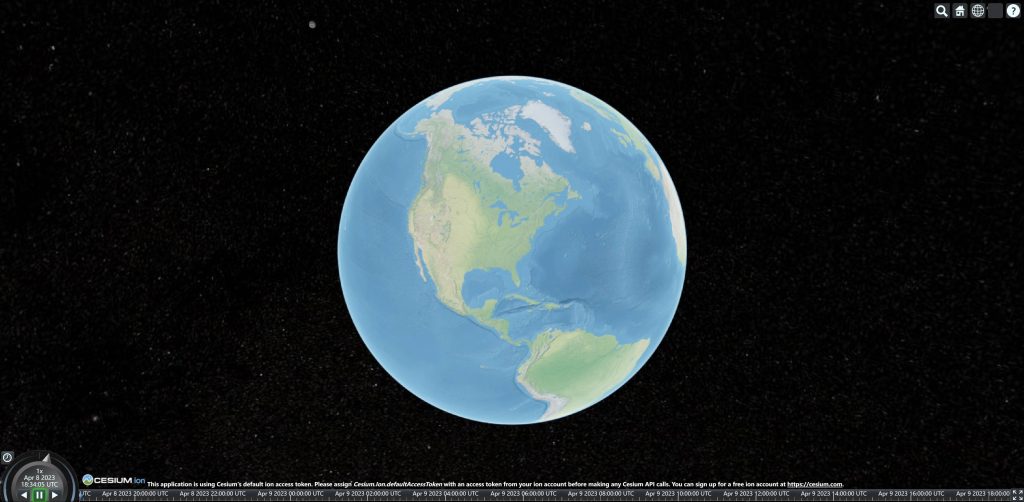





暂无评论内容